Како онемогућити аутоматско поновно покретање Виндовса у случају квара система
Када Виндовс наиђе на озбиљну грешку, као што је а Плави екран смрти (БСОД), подразумевана радња је да се рачунар аутоматски рестартује, вероватно да би се брзо поново покренуо.
Проблем са овим подразумеваним понашањем је што вам даје мање од секунде да прочитате поруку о грешци на екрану. Скоро је могуће видети шта је изазвало грешку у том временском периоду.
Аутоматско поновно покретање у случају квара система може се онемогућити, што вам даје времена да прочитате и запишете грешку како бисте могли да почнете са решавањем проблема.

Након што онемогућите аутоматско поновно покретање у случају квара система, Виндовс ће висити на екрану са грешком на неодређено време, што значи да ћете морати ручно да поново покренете рачунар да бисте избегли поруку.
Ова упутства су релевантна за Виндовс 11, 10, 8, 7, Виста и КСП. Међутим, кораци укључени у онемогућавање опције аутоматског поновног покретања у случају квара система се донекле разликују у зависности од тога који оперативни систем Виндовс користите. Ове мање разлике су наведене у наставку.
Како зауставити аутоматско поновно покретање у случају квара Виндовс система
Можете да онемогућите опцију аутоматског поновног покретања у случају квара система у Покретање и опоравак подручје Системска својства, доступно преко Контролна табла.
-
Отворите Цонтрол Панел. У новијим верзијама Виндовс-а, најбржи начин је тражење контролу из менија Старт или дијалога Покрени.
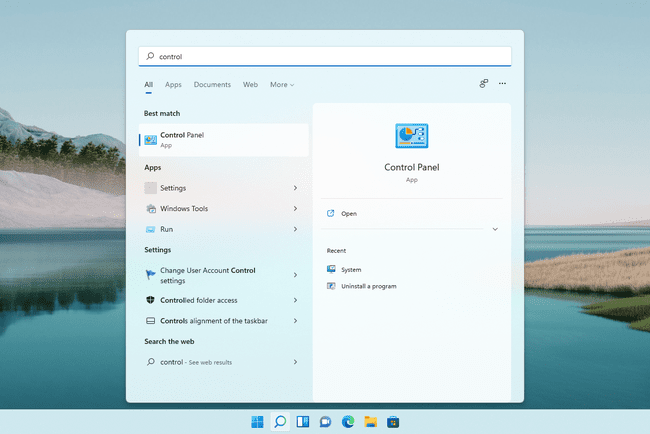
Ако користите старију верзију оперативног система Виндовс као што је Виндовс 7 или раније, идите на Почетак > Контролна табла.
Ако не можете да покренете Виндовс 7 након БСОД-а, можете онемогућите аутоматско поновно покретање изван система преко тхе Мени напредних опција покретања.
-
У оперативном систему Виндовс 11, 10, 8 и 7 изаберите Систем и безбедност.
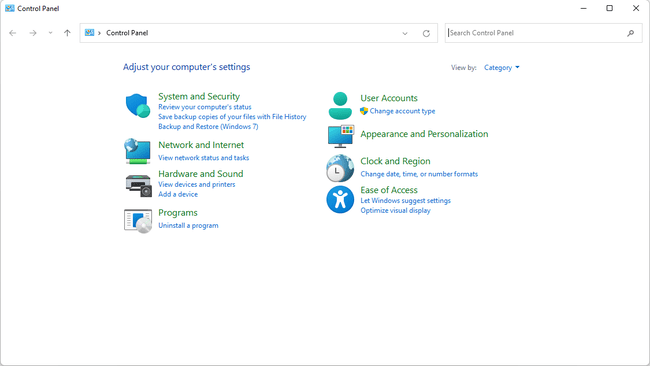
У оперативном систему Виндовс Виста изаберите Систем и одржавање.
У оперативном систему Виндовс КСП изаберите Перформансе и одржавање.
Ако не видите ову опцију, то је зато што гледате Аплети контролне табле по њиховој икони а не категорији. Само отвори Систем уместо тога, а затим пређите на корак 4.
-
Изабрати Систем линк.
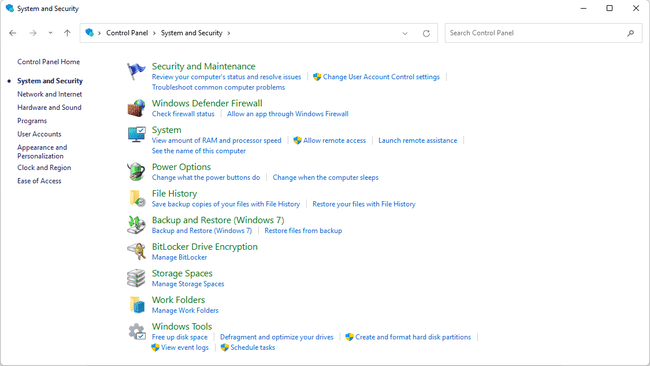
-
Изаберите Напредна подешавања система са панела на левој страни екрана (Виндовс 11 приказује ову везу са десне стране).

Само Виндовс КСП: Отвори Напредно таб оф Системска својства.
-
У Покретање и опоравак одељак при дну новог прозора, изаберите Подешавања.
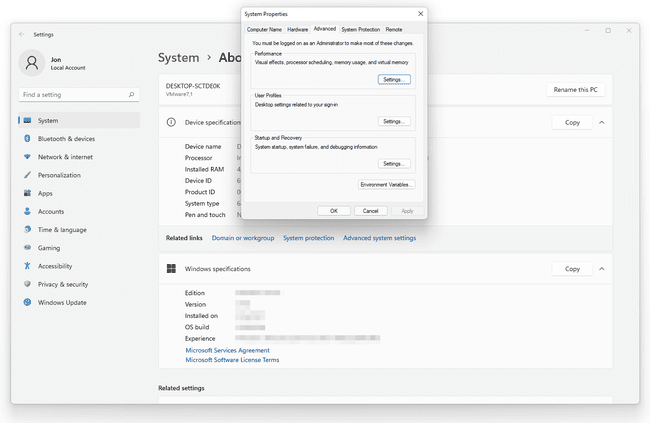
-
Означите поље поред Аутоматски рестартујте да бисте уклонили његову квачицу.
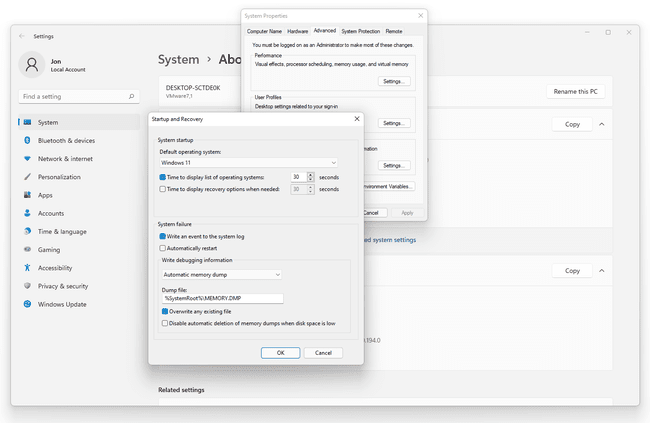
Изаберите У реду да сачувате промене, а затим У реду поново на Системска својства прозор.
